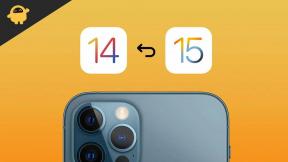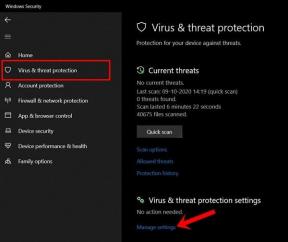Hoe tekstberichten op de iPhone te blokkeren?
Gemengde Berichten / / August 04, 2021
Advertenties
Niemand houdt van spamberichten die onnodig veel ruimte innemen in de inbox van onze smartphone. Soms is het een merk dat een product promoot, soms is het een app die constant meldingen via sms verstuurt, en soms is het zelfs een persoon die we willen vermijden. Spam krijgen is een vervelende ervaring waar iedereen graag van af wil.
Het krijgen van spam op sociale mediaplatforms is gemakkelijk te beheren omdat men ze kan blokkeren. Maar met sms-spam liggen de zaken een beetje anders. Voordat iOS 14 werd uitgebracht, waren sms-filterfuncties minimaal voor iOS-gebruikers. Maar dat is niet meer het geval. Er zijn nu verschillende manieren waarop een iPhone-gebruiker sms-berichten kan blokkeren van individuen of organisaties die voor hen niet belangrijk zijn. Dit artikel zal dus een gids zijn voor al die iPhone-gebruikers die op zoek zijn naar een manier om alle spamberichten te blokkeren. Laten we nu, zonder verder oponthoud, erop ingaan.
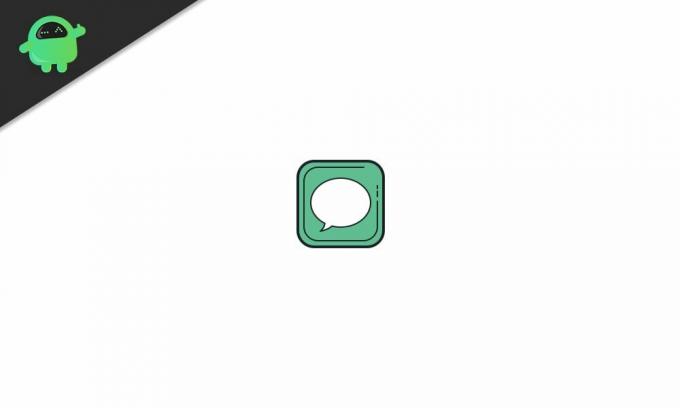
Pagina-inhoud
-
Hoe tekstberichten op de iPhone te blokkeren (voor iOS 14-gebruikers)?
- Spamcontact blokkeren:
- Gebruik Filter voor spamberichten:
- Marketingberichten blokkeren:
Hoe tekstberichten op de iPhone te blokkeren (voor iOS 14-gebruikers)?
Zoals uit de titel blijkt, moet je iOS 14 op je iOS-apparaat hebben om deze methode te laten werken. Apple levert al lange tijd iOS-updates voor hun smartphone, en zelfs de iPhone 6s komt in aanmerking voor de iOS 14-update. Dus als je je iPhone nog niet hebt geüpdatet naar iOS 14, doe het dan en volg de onderstaande stappen.
Advertenties
Met de komst van iOS 14 zijn er verschillende manieren om spamberichten op iPhones te blokkeren.
Spamcontact blokkeren:
Spamberichten van een bepaalde afzender zijn gemakkelijk te blokkeren en het kost slechts een paar tikken op het scherm. Deze blokkering is alleen specifiek voor het ene specifieke contact dat u wilt blokkeren.
- Open het gesprek met alle spamberichten van een bepaalde afzender.
- Tik op de naam of het nummer van de afzender bovenaan de conversatiepagina.
- Tik op de infoknop die daarna verschijnt.
- De beschikbare informatie van de afzender wordt op uw scherm weergegeven. Tik hier opnieuw op info en tik vervolgens op de optie "Deze beller blokkeren". Tik op "Contact blokkeren" om uw actie te bevestigen.
Nu ontvang je geen berichten meer van dit specifieke contact. Deze methode werkt uitstekend als u een bepaald contact wilt blokkeren en niet elk potentieel spamcontact.
Gebruik Filter voor spamberichten:
We hebben nu verschillende filteropties voor onze sms'en, waardoor het gemakkelijker wordt om spamberichten te blokkeren zonder elke afzender op de lijst te blokkeren. Meestal gebruiken spammers meer dan één nummer om spamberichten te verzenden, en het een voor een blokkeren ervan zal enige tijd duren, en mogelijk mist u er zelfs enkele. Het gebruik van een filter voor dit scenario is dus een efficiëntere optie.
- Open Instellingen op je iPhone.
- Naviagte naar Berichten -> Onbekend en spam.
- Schakel vervolgens de schakelaar in voor de optie "Onbekende afzenders filteren". Zodra dit is ingeschakeld, komen alle sms-berichten van onbekende contacten in een aparte lijst op je iPhone terecht.
Dus beide methoden zullen u helpen uw inbox schoner en overzichtelijk te houden. Met de eerste methode kunt u elke bepaalde afzender effectief blokkeren, en dat is de methode die u moet volgen als u sms-berichten van een bepaalde afzender wilt blokkeren. En als u uw belangrijke sms-berichten in uw inbox wilt laten verschijnen en de spamberichten in een aparte lijst wilt plaatsen, weg van uw ogen, dan zal de tweede methode geweldig voor u werken.
Marketingberichten blokkeren:
iPhone-gebruikers hadden veel moeite met marketingberichten die hun inbox spamden, omdat ze dat niet konden filteren. Android-gebruikers hadden de mogelijkheid om een applicatie van derden te gebruiken om die taak uit te voeren, maar iPhone-gebruikers zaten elke dag vast met marketing-spamberichten die hun inbox overspoelden. Maar dat is niet meer het geval.
Advertenties
Gebruik native sms-filter:
Nu is er een native sms-filteroptie die deze marketingberichten zelfs op uw iPhone kan verwijderen.
- Open Instellingen op je iPhone.
- Naviagte naar Berichten -> Onbekend en spam.
- Schakel vervolgens de schakelaar in voor de optie "Onbekende afzenders filteren". Zodra dit is ingeschakeld, komen alle sms-berichten van onbekende contacten in een aparte lijst op je iPhone terecht.
- Selecteer vervolgens de optie "SMS-filter" net onder de optie "Onbekende afzenders filteren". Eenmaal geselecteerd, hoeft u zich geen zorgen meer te maken dat marketingberichten uw inbox opnieuw overspoelen.
Gebruik een sms-filter van derden:
Advertenties
De ingebouwde functie voor sms-filtering is soms niet voldoende om de berichten van sommige organisaties te blokkeren. U kunt ervoor kiezen om deze specifieke organisatiegerelateerde berichten afzonderlijk te blokkeren door de eerste hierboven genoemde methode te volgen. Maar de beste optie voor u zou zijn om een applicatie van derden te gebruiken om dit allemaal te regelen. Een specifieke applicatie van derden die goed werkt met de sms-filterfunctie van de iPhone, is de Truecaller-applicatie. Als u niet zeker weet welke applicatie u moet kiezen om u te helpen, kunt u beginnen met True Caller. Het is een gratis applicatie met een eigen sms-filter.
- Open Instellingen op je iPhone.
- Naviagte naar Berichten -> Onbekend en spam.
- Schakel vervolgens de schakelaar in voor de optie "Onbekende afzenders filteren". Zodra dit is ingeschakeld, komen alle sms-berichten van onbekende contacten in een aparte lijst op je iPhone terecht.
- Kies nu in plaats van de optie 'SMS-filter' onder de optie 'Onbekende afzenders filteren' te kiezen voor 'Truecaller'. Het sms-filter van Truecaller zorgt nu voor het filteren van sms-berichten op uw iPhone.
Maar voordat u een app als Truecaller gebruikt, moet u ervoor zorgen dat u erop vertrouwt dat de ontwikkelaars de informatie correct behandelen. Zodra u een toepassing van derden inschakelt om sms op uw iPhone te filteren, krijgt die app toegang tot tekst, bijlagen en afzenderinformatie in sms- en mms-berichten. Dat is veel persoonlijke informatie die u zou moeten delen met de applicatie-ontwikkelaars. Zorg er dus voor dat de app en zijn ontwikkelaars dat vertrouwen waard zijn. Als u sceptisch bent over een toepassing van derden die uw persoonlijke gegevens ontvangt, houdt u dan vast aan de standaardoptie voor sms-filteren en blokkeert u elke afzender die door dat filter komt.
Dus dit gaat allemaal over het blokkeren van tekstberichten op de iPhone voor iOS 14-gebruikers. ikAls je vragen of opmerkingen hebt over dit artikel, geef dan hieronder een reactie en we nemen zo spoedig mogelijk contact met je op. Bekijk ook zeker onze andere artikelen over iPhone tips en trucs,Android-tips en -trucs, PC tips en trucs, en nog veel meer voor meer nuttige informatie.